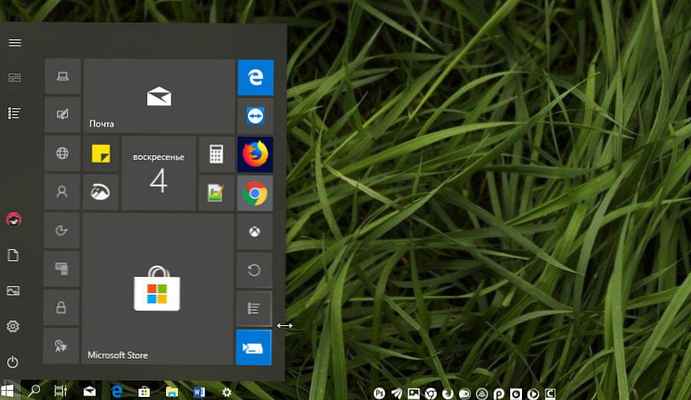U nekim je situacijama potrebno sakriti particiju tvrdog diska ili SSD pogona na računalu sa sustavom Windows. Nakon toga se skriveni lokalni pogon (particija tvrdog diska ili neki drugi tvrdi disk, ako ih je nekoliko na računalu) više neće pojavljivati u upravitelju datoteka Windows Explorer.
Zašto je ponekad potrebno sakriti particiju diska (disk) na računalu? Radi veće sigurnosti i sprečavanja pristupa lokalnom disku, ima smisla napraviti skrivenu particiju diska "nevidljivom" u programu Explorer.
sadržaj:- Kako sakriti particiju diska u sustavu Windows pomoću priključka za upravljanje diskom
- Kako napraviti skriveni pogon otvoren u programu Disk Management
- Kako sakriti pogon u sustavu Windows pomoću naredbenog retka
- Kako vratiti naredbu skrivene tvrdog diska Exploreru pomoću naredbenog retka
- Kako sakriti lokalni disk u uređivaču registra
- Sakrijte particiju diska pomoću Lokalnog uređivača pravila grupe
- Zaključci članka
Na primjer, sljedeće uzrokuje da korisnik skrivanje diska:
- Disk pohranjuje važne osobne ili povjerljive podatke;
- zaštititi pogon od neovlaštene uporabe;
- za zaštitu particija sustava, particija za oporavak sustava na tvrdom disku.
U prozoru istraživača "Moje računalo" ("Ovo računalo", "Računalo") prikazuju se svi diskovi povezani s računalom, osim skrivenih particija (skrivenih lokalnih diskova). Svaki lokalni pogon odgovara određenom slovu abecede, uz pomoć slova pogoni se međusobno razlikuju. Korisnik može promijeniti slovo pogona odabirom besplatnog slova abecede. Radi jasnoće, lokalnom disku možete dodijeliti oznaku glasnoće..

Na računalu su skriveni odjeljci tvrdog diska zaštićeni od vanjskih smetnji i pažnje. Imajte na umu da skrivene pogone u sustavu Windows možete vidjeti putem priključka Disk Management ili pomoću naredbenog retka.
Sistemske particije u početku su skrivene radi veće sigurnosti od radnji neiskusnih korisnika. Na prijenosnim računalima često postoji dodatni odjeljak za oporavak - oporavak koji je, u većini slučajeva, po defaultu skriven.
Pomoću odjeljka oporavak sustav se vraća u prvobitno stanje u trenutku kupnje prijenosnog računala. Na nekim je modelima prijenosnih računala odjeljak za oporavak sustava prikazan u programu Explorer, pa ga možete sakriti od pogleda. U svakom slučaju, korištenje ovog odjeljka u druge svrhe neće uspjeti.
Kako sakriti pogon u sustavu Windows? Za rješavanje problema koristit ćemo nekoliko alata operativnog sustava Windows:
- Upravljanje pogonom.
- Komandna linija.
- Urednik registra.
- Uređivač pravila lokalne grupe.
Metode opisane u uputama djeluju na isti način u različitim verzijama Windows operativnog sustava: u sustavu Windows 10, Windows 8.1, Windows 8, Windows 7.
Kako sakriti particiju diska u sustavu Windows pomoću priključka za upravljanje diskom
Najlakši način za skrivanje particija tvrdog diska je korištenje alata za upravljanje diskom u sustavu Windows..
Za ulazak u Upravljanje diskom koristite jednu od dvije metode.
1 način:
- Pritisnite istovremeno na tipkovnici tipke "Win" + "R".
- U prozoru "Pokreni" u polje "Otvori" unesite naredbu "diskmgmt.msc" (bez navodnika), a zatim kliknite gumb "U redu".
2 način:
- Desnom tipkom miša kliknite ikonu "This Computer" ("Moje računalo"). Ovdje pročitajte kako vratiti "Moje računalo" na radnu površinu..
- U kontekstnom izborniku odaberite "Upravljanje".
- U prozoru konzole "Upravljanje računalom", na lijevoj strani prozora, idite na stazu: "Upravljanje računalom (lokalno)" => "Pohrana" => "Upravljanje diskom".
Priključak Disk Management prikazuje sve diskove računala, uključujući skrivene odjeljke na tvrdom disku ili na više tvrdih diskova.

Prozor Explorera (vidi sliku iznad u članku) prikazuje dva dijela tvrdog diska (lokalni disk "C", lokalni disk "D") i DVD-RW pogon. U priključnom prozoru za upravljanje diskom možete vidjeti da postoje četiri particije na tvrdom disku, uključujući dvije skrivene sistemske particije ("Disk 0 particija 1", "Disk 0 particija 2") stvorene tijekom instalacije sustava Windows na računalo.
Na primjer, trebali ste sakriti particiju tvrdog diska "Lokalni disk (D :)". Da biste to učinili, napravite sljedeće:
- U priključku "Upravljanje diskom" desnom tipkom miša kliknite disk koji želite sakriti.
- U kontekstnom izborniku odaberite "Promijeni slovo pogona ili putanju pogona ...".

- U prozoru "Promijeni slovo ili staze pogona za X: (Lokalni pogon)" pritisnite gumb "Izbriši".

- U prozoru upozorenja kliknite na gumb "U redu". Ako se pojavi još jedno upozorenje, kliknite gumb "Da".
Sada možete potražiti Explorer u rezultat operacije.

Kako napraviti skriveni pogon otvoren u programu Disk Management
Skriveni pogon otvorite na lokaciji "Moje računalo" u programu Explorer, slijedite ove korake:
- Idite na Upravljanje diskom, odaberite disk koji želite otvoriti.
- Nakon desnog klika na disku, kliknite na stavku izbornika "Promijeni slovo pogona ili stazu pogona ...".
- U prozoru za promjenu slova pogona kliknite gumb "Dodaj".

- U prozoru "Dodavanje slova ili putanje pogona" odaberite odgovarajuće slovo, a zatim pritisnite gumb "U redu". Operativni sustav prema zadanim postavkama nudi prvo besplatno slovo engleske abecede, u našem slučaju "D".

Nakon toga će se skriveni dio tvrdog diska ponovno vidjeti u programu Windows Explorer.
Kako sakriti pogon u sustavu Windows pomoću naredbenog retka
Otvorite naredbeni redak kao administrator na bilo koji prikladan način, na primjer ovaj. Zatim u prozoru interpretatora naredbenog retka izvršite sljedeće naredbe uzastopno (nakon unosa zasebne naredbe pritisnite tipku "Enter"):
Glasnoća popisa diskovnih dijelova
Nakon toga u prozoru naredbenog retka prikazat će se svi diskovi ovog računala.
Unesite naredbu za odabir broja particije (pogledajte broj volumena u naredbenom retku, nasuprot željenom pogonu). Za odabir željenog pogona pogledajte veličinu lokalnog pogona.
odaberite glasnoću X (gdje je X glasnoća)
Zatim unesite naredbu za skrivanje odabranog volumena. U naredbi, nakon simbola "jednako", umetnite slovo odjeljka koji treba sakriti (izabran je slovo "D").
ukloniti slovo = D

Uđite u Explorer i provjerite da skrivena particija tvrdog diska više nema.
Kako vratiti naredbu skrivene tvrdog diska Exploreru pomoću naredbenog retka
Da biste sve vratili pomoću naredbenog retka, unesite sljedeće naredbe uzastopno (u naredbi "odaberite volumen" umetnite broj volumena skrivene particije na računalo i u naredbu "dodijelite slovo" umetnite slovo koje odgovara skrivenoj particiji diska na vašem računalu):
volumen liste diskovnih dijelova odaberite svezak 2 dodijeliti slovo = D
Nakon izvršavanja naredbi zatvorite prozor naredbenog retka.
Sada možete otvoriti Explorer i pogledati rezultat svojih postupaka: skriveni lokalni pogon ponovno se prikazuje.
Kako sakriti lokalni disk u uređivaču registra
Particija tvrdog diska može se sakriti korištenjem promjena u registru operacijskog sustava Windows.
Da biste pokrenuli uređivač registra, kliknite na tipkovnicu "Win" + "R", unesite naredbu "regedit" (bez navodnika).
U prozoru Uređivača registra idite stazom:
HKEY_CURRENT_USER \ Software \ Microsoft \ Windows \ CurrentVersion \ Policies \ Explorer
Desnim klikom miša kliknite slobodni prostor u prozoru Uređivača registra, u kontekstnom izborniku odaberite "Stvori", a zatim "DWORD Parameter (32 bita)". Navedite parametar: "NoDrives" (bez navodnika).
Desnom tipkom miša kliknite opciju NoDrives, odaberite Izmijeni ... U prozoru "Promjena DWORD (32 bita)" u odjeljku "Sustav numeriranja" prebacite se na decimalni sustav, a zatim upišite brojčanu vrijednost koja odgovara slovu pogona u ovoj tablici:

Na primjer, želim sakriti lokalni disk "D:", u tablici slovo "D" odgovara broju "8", tako da moram upisati ovaj broj u polje "Vrijednost".

Kliknite gumb "U redu", zatvorite uređivač registra i ponovno pokrenite računalo.
Da biste poništili promjene, iz registra uklonite prethodno stvoreni parametar "NoDrives" smješten na putu:
HKEY_CURRENT_USER \ Software \ Microsoft \ Windows \ CurrentVersion \ Policies \ Explorer
Sakrijte particiju diska pomoću Lokalnog uređivača pravila grupe
U inačicama Windows Pro i Windows Enterprise operativnih sustava (Windows 10, Windows 8.1, Windows 8, Windows 7) i izvedenim izdanjima ovih verzija postoji uređivač lokalne grupe pravila s kojim možete sakriti lokalni pogon na računalu.
Možda će vas zanimati i:- Kako sakriti datoteke na virtualnom tvrdom disku (VHD)
- Kako komprimirati disk, mapu ili datoteku kako biste uštedjeli prostor u sustavu Windows
U uređivaču pravila lokalne grupe napravite sljedeće postavke:
- Pritisnite tipke "Win" + "R", u prozor "Run" unesite naredbu: "gpedit.msc" (bez navodnika).
- U prozoru "Lokalni uređivač pravila grupe" idite na sljedeći način: Konfiguracija korisnika => Administrativni predlošci => Windows Components => Explorer.
- Desnom tipkom miša kliknite opciju "Sakrij odabrane pogone u prozoru" Moje računalo ", odaberite" Izmijeni ".

- U prozoru koji se otvori aktivirajte postavku "Omogućeno", u polju "Parameters:" odaberite jednu od navedenih kombinacija. U ovom primjeru odabrao sam postavku: "Ograniči pristup pogonu D".
- Kliknite gumb U redu.

Da biste vratili skriveni pogon na Explorer, u uređivač pravila lokalne grupe, u odjeljku "Sakrij odabrane pogone u prozoru" Moje računalo ", omogućite opciju" Nije konfigurirano ", a zatim kliknite gumb" U redu ".
Zaključci članka
U operacijskom sustavu Windows korisnik može sakriti dio tvrdog diska (lokalni disk), koji se neće prikazati u prozoru preglednika "Moje računalo". Disk možete sakriti pomoću alata sustava: Upravljanje diskom, Uređivač registra, Uređivač pravila lokalne grupe ili naredbeni redak.
Povezane publikacije:- Kako podijeliti pogon u sustavu Windows
- Instaliranje sustava Windows 10 kao drugog sustava sa sustavom Windows 7
- Usporedba verzija sustava Windows 10: tablica
- Kako izbrisati mapu Volumetric objekti u sustavu Windows 10